第二单元小红帽看外婆.docx
《第二单元小红帽看外婆.docx》由会员分享,可在线阅读,更多相关《第二单元小红帽看外婆.docx(11页珍藏版)》请在冰豆网上搜索。
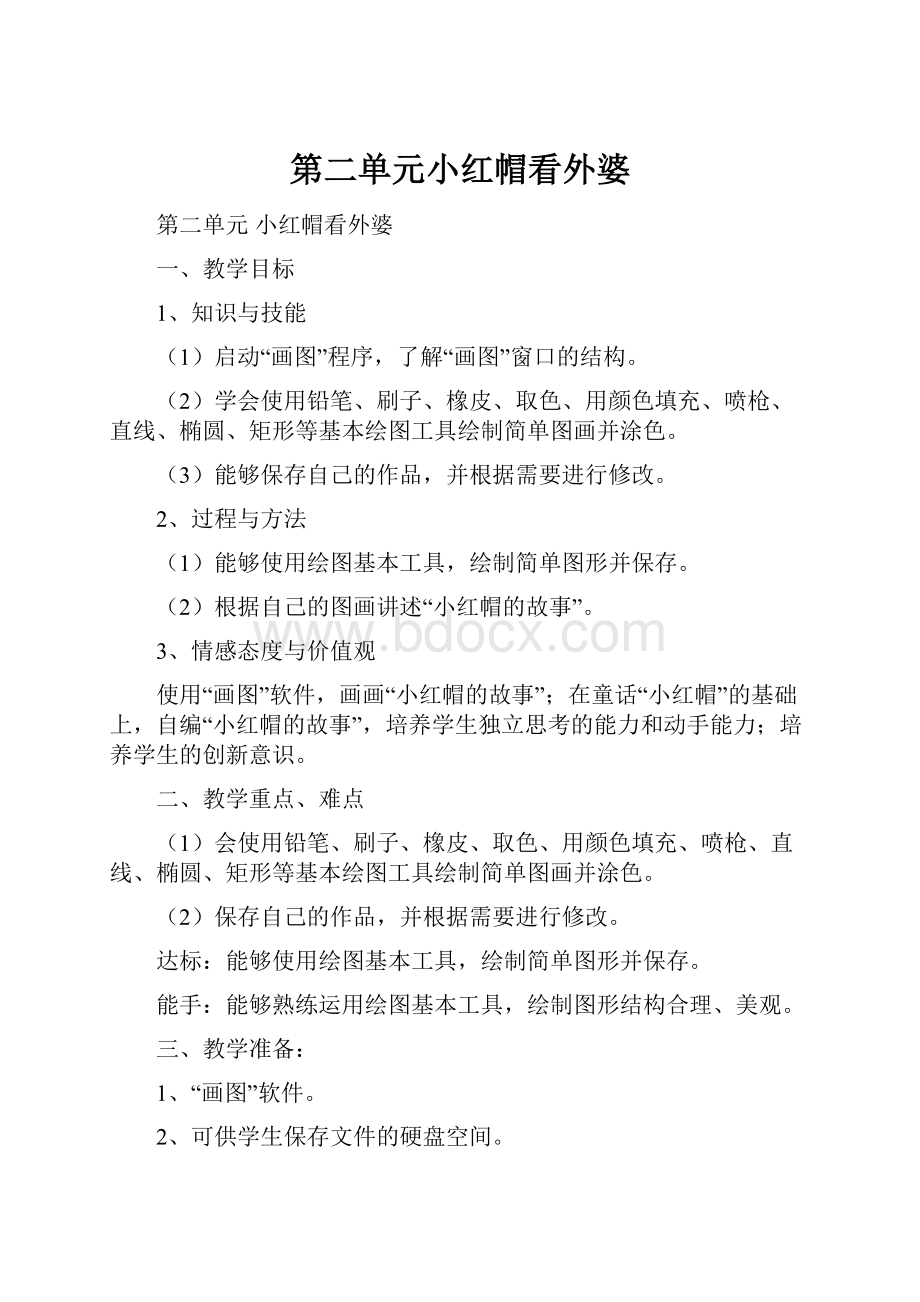
第二单元小红帽看外婆
第二单元小红帽看外婆
一、教学目标
1、知识与技能
(1)启动“画图”程序,了解“画图”窗口的结构。
(2)学会使用铅笔、刷子、橡皮、取色、用颜色填充、喷枪、直线、椭圆、矩形等基本绘图工具绘制简单图画并涂色。
(3)能够保存自己的作品,并根据需要进行修改。
2、过程与方法
(1)能够使用绘图基本工具,绘制简单图形并保存。
(2)根据自己的图画讲述“小红帽的故事”。
3、情感态度与价值观
使用“画图”软件,画画“小红帽的故事”;在童话“小红帽”的基础上,自编“小红帽的故事”,培养学生独立思考的能力和动手能力;培养学生的创新意识。
二、教学重点、难点
(1)会使用铅笔、刷子、橡皮、取色、用颜色填充、喷枪、直线、椭圆、矩形等基本绘图工具绘制简单图画并涂色。
(2)保存自己的作品,并根据需要进行修改。
达标:
能够使用绘图基本工具,绘制简单图形并保存。
能手:
能够熟练运用绘图基本工具,绘制图形结构合理、美观。
三、教学准备:
1、“画图”软件。
2、可供学生保存文件的硬盘空间。
四、课时安排
本单元共5课,每课1课时
五、教学过程
第5课我是小红帽
新课导入:
故事的主角——小红帽出场了。
你是男是女?
长得什么样画出来给大家看看吧!
我的想法:
●画画先要准备笔和纸。
在计算机上画画要先启动需要使用的“画图”软件。
●想画什么心里要先构思好,做到胸有成竹。
比如:
我是个男孩子,粗粗的眉毛,大大的眼睛┄┄
我是个女孩子,弯弯的眉毛,小小的嘴巴┄┄
画画的时候要细心,如果画错了,可以使用橡皮擦掉重新画。
●画完的完应该保存好,方便以后欣赏或修改。
●画完画要把使用的工具收好,养成良好的习惯。
操作指南:
一、启动“画图”程序
用鼠标单击“开始”→“程序”→“附件”→“画图”(如图2-2),就进入了“画图”窗口。
二、认识窗口结构
“画图”窗口主要由标题栏、菜单栏、工具箱、颜料盒和绘图区组成,如图2-3。
三、画画“小红帽”——用“铅笔工具绘制简单图形(如图2-7所示)
1、“铅笔“是最常用的绘画工具。
在启动“画图”后,默认的工具就是
。
2、把鼠标移到绘图区上,鼠标就变成了
的形状。
按住鼠标左键拖动,就可以画出一条线,画完一笔,要松开鼠标左键,再画第二笔。
如图2-8。
3、用鼠标当铅笔作画可不太容易。
如果没画好也没关系,单击工具箱中的“橡皮”按钮
,在画错的地方按住鼠标左键拖动,就可以擦掉不要的部分。
(如图2-9所示)
四、保存作品
(1)单击菜单栏上的“文件”按钮;
图2-5保存文件图2-6保存文件对话框
(2)单击“文件”菜单下的“保存”或者“另存为”选项;
(3)在弹出的保存文件对话框中,选择保存的地址(默认情况下是“我的文档”),子在文件名输入“小红帽”,最后单击“保存”按钮。
五、关闭“画图”程序
保存完画好的作品,单击“标题栏”右侧的“关闭”按钮
,就可以关闭“画图”程序了。
说一说(见书P33)
技术小辞典(见书P34)
拓展与练习:
根据自己的想像,画出故事的主人公吧.
第6课穿上五彩衣
新课导入
小红帽最喜欢外婆给她做的红帽子了,天天戴着所以大家才叫她“小红帽”。
去看外婆,她不光戴着红帽子,还穿上了美丽的外套,颜色可鲜了。
请你为她穿上五彩衣吧。
我的想法
●先要找到上次活动中画的小红帽,才能给她的帽子、衣服涂颜色。
●小红帽的帽子一定是红色,衣服就可以是五颜六色的了,要先想好再涂色。
●一件衣服的颜色不能有深有浅,怎样把颜色涂均匀?
●修改完的作品也要保存起来。
活动建议
1、启动“画图”程序,打开保存过的画图作品。
2、说一说自己想给“小红帽”穿上什么颜色的衣服,怎样涂色。
互相启发,开阔思路。
3、使用“填充”、“取色”工具为作品涂色。
4、把修改后的绘画作品保存。
操作指南
一、找到“小红帽”——打开保存过的文件
启动“画图”程序,单击“文件”“打开”,如图2-13所示,找到上次保存的文件后,打开文件。
图2-13打开已有的“画图”文件“3-1-10”
二、给小红帽穿上五彩衣——为作品填充颜色
画图工具箱中有个“用颜色填充工具
,使用它可以方便地为一个封闭的区域涂满颜色,如图2-14所示。
观察
(1)有时可能出现如图2-15的情况,仔细观察,颜色是从哪儿“漏”掉的?
(2)出现了这样的错误怎么办?
可以用“橡皮”工具吗?
有没有更简单的方法修正错误?
做一做见P37
三、保存修改后的作品
说一说见P37
技术小辞典见P37-38
拓展与练习见P38第1、2
第7课美丽的大森林
新课导入:
小红帽要穿过大森林去看外婆。
大森林里除了大树,还有什么呢?
你故事中的森林是什么样的?
画出来给大家看看吧!
我的想法
●需要换一张新画纸画森林。
●画前要先构思好都要画什么:
树木、花草、小动物……
●除了“铅笔”,能不能用其他工具绘画?
●“用颜色填充”,只能为封闭区域涂色,没有封闭的区域如何涂色?
活动建议
1、说一说自己心目中的大森林是什么样子,互相启发,开阔思路。
2、使用刷子、喷枪工具绘制大森林。
3、把完成的作品保存起来。
操作指南
一、画大树——使用不同形状的“刷子”
除了“铅笔”,“刷子”也是常用的绘画工具。
单击图标
选择“刷子”工具,工具箱下面会出现一个选择框,提供了12种形状、大小不同的刷子头,选择不同的刷子头,可以画出不同的线条效果。
(如图2-20所示)
二、画画天上的白云和草地上的野花——使用“喷枪”
铅笔和刷子画出的线条边缘分明,围成的封闭区域还可以用颜色填充。
如果想要绘制出边缘模糊、蓬松柔软的图画效果,就需要使用“喷枪”工具。
天上的云彩飘来飘去,草地上的野花一丛一丛,色彩斑斓,下适合使用“喷枪”。
单击“喷枪”工具
,会出现一个选择框。
不同大小的喷枪,鼠标拖动的快慢,停留时间的长短,都会产生不同的雾状效果,如图2-21所示。
试一试使用“喷枪”工具时,鼠标拖动快,画出的雾点是稀疏还是浓密?
鼠标停留时间的长短与雾点的关系又是怎样的?
说一说
1、铅笔、刷子、喷枪都能画画吗?
它们画出的效果有什么不同?
2、互相说一说右面的线条是用什么形状的刷子绘制的(如图2-22所示)。
技术小辞典
鼠标右键——看不见的橡皮:
鼠标右键的作用很多,在“画图”中,它就是一块“看不见的橡皮”。
想一想如果你已经松开鼠标左键了,想取消刚才的操作,还能用“右键”撤销吗?
应该怎么做?
拓展与练习
1、使用简单绘画工具,画一只你喜欢的动物,样例如果2-23。
2、继续绘制童话故事:
小红帽在森林中(如图2-24所示)。
第8课温暖的小木屋
新课导入:
小红帽穿过大森林,终于看到外婆的小木屋了,温暖的家中有亲爱的外婆在等她。
加快脚步,就要到了……
我的想法
●先构思好小木屋的样子:
尖尖的屋顶,圆圆的窗户……
●小木屋不是孤零零的,周围再加上一些东西:
门前一片绿地,有条小河……
●铅笔和刷子画出的线条弯弯曲曲的,怎样可以画出直线呢?
活动建议
1、说一说自己想画个什么样的房子,周围还有哪些景物,需要使用哪些工具。
互相启发,开阔思路。
2、使用直线、矩形、椭圆形工具绘制规则图形。
3、综合使用学习过的工具画出美丽的图画。
4、把完成的作品保存起来。
操作指南
一、画画外婆家的小木屋——使用直线和矩形工具
下面两所房子,你更希望外婆住在哪里?
(图2-25所示对比两所小木屋)
使用“铅笔”或“刷子”工具,不容易画出平直的线条。
使用“直线”工具\和“矩形”工具
,就可以很方便地画出规则的图形(如图2-26所示)。
提示房子的下半部分是一个第方形,可以使用“矩形”工具绘制。
试一试用“矩形”工具画长方形(如图2-27画矩形的房屋)。
二、画小木屋烟囱冒出的炊烟——使用椭圆工具
试一试
(1)“椭圆”工具的使用方法和“矩形”完全一样,自己试着画出炊烟吧!
(如图2-28所示)
(2)画椭圆形时,如果一直按着键盘上的“上档键”↑Shift,画出来的椭圆有什么特点?
按着这个键画直线、画矩形呢?
提示图形画完了,再松开“上档键”。
(如图2-29所示)
三、给小木屋装饰漂亮的颜色(如图2-30所示)
说一说
1、矩形是我们平时说的什么形状?
可以使用哪些工具画矩形?
怎样画最简单?
2、怎样画出正方形和圆?
怎样画出直线?
拓展与练习
1、主要使用直线、矩形和椭圆工具,并配合使用铅笔和刷子,画几张画(如图2-31所示)。
2、外婆一定在家,你知道我是怎么判断的吗?
你想像中的外婆家什么样?
画出来给大家看看吧(如图2-32温暖的小木屋)。
第9课小红帽的故事
新课导入:
小红帽的故事画完了,都保存了吗?
把你的故事讲给同学听一听,再听别人讲一讲,看一看他的小红帽长得什么样。
我的想法
●在展示自己的作品之前,先给自己的作品签个名儿,让大家一看就知道是谁画的。
●找到自己绘制的故事图画,按照故事的顺序展示给大家,如果能把自己的故事表演给大家看,就更好了。
●看看别人的故事画得怎么样,向其他同学学习。
活动建议
1、在画图中找到并打开自己保存的故事作品,可以写上自己的名字。
2、组织好语言,按照故事的顺序切换窗口给大家讲故事。
3、欣赏别人的故事作品,多学习优点,也可以提出修改建议。
4、戴上头饰,分角色表演“小红帽的故事”。
学习指导
一、在图画上签上自己的名字(如图2-33所示)
1、打开保存的“小红帽”作品。
2、在自己的作品上写上自己的名字。
二、讲故事“我是小红帽”(如图2-34所示)
打开自己画的多幅作品,按顺序切换窗口,向大家展示图画,讲故事。
你自己的“小红帽故事”和原来的童话内容一样吗?
有没有改变?
请用简短的几句话写下来,再讲给大家听。
说一说
1、如何打开多个窗口,切换展示?
2、大家对你的故事和图画作品如何评价?
你认为还需要进行哪些修改?
3、你喜欢谁的作品?
为什么?
拓展与练习
1、根据大家的意见,继续修改完善自己的“小红帽的故事”。
2、选择自己喜欢的童话故事,为它配上简单的插图。
第二单元小结
在计算机的帮助下,不用纸和笔,我们也能画出美丽的图画。
通过本单元的活动,认识了“画图”程序的窗口结构,学习了一些基本工具(铅笔、橡皮、刷子、喷枪、直线、椭圆、矩形、用颜色填充等)的使用方法。
我们用自己的“画笔”讲述了“小红帽的故事”,作品也被保存到计算机中了。
今后我们还会继续学习使用“画图”程序绘制更绘制更加漂亮的作品,到时候,你再把现在的作品打开看一看,一定会发现自己的进步。
活动评价
(1)在知识树上,结满了知识果。
你现在能摘下这些果实了吗?
把你已经掌握的知识果填上红颜色,它就是你的了!
数一数,你共摘下了个知识果。
(2)看看你能得到几颗星(给星星涂上颜色)同种颜色的选项,只能选其中的一种。
根据本单元开始提出的标准,你认为自己的水平
□达标□能手
活动体会
通过本单元的学习活动,你认为使用计算机绘画与使用普通的纸和笔绘画有什么不同?